Există un număr surprinzător de moduri în care puteți utiliza un generator de numere aleatorii în Excel. Dar înainte de a face acest lucru, este important să înțelegeți funcția unui generator de numere aleatorii și modul în care îl puteți utiliza pentru diferite aplicații.
Odată ce ați învățat cum să utilizați funcțiile de număr aleatoriu, puteți face lucruri precum generarea eșantion de date fictive pentru testarea calculelor, alegerea ordinii jucătorilor pentru un joc, alegerea câștigătorilor pentru un concurs și multe alte lucruri.
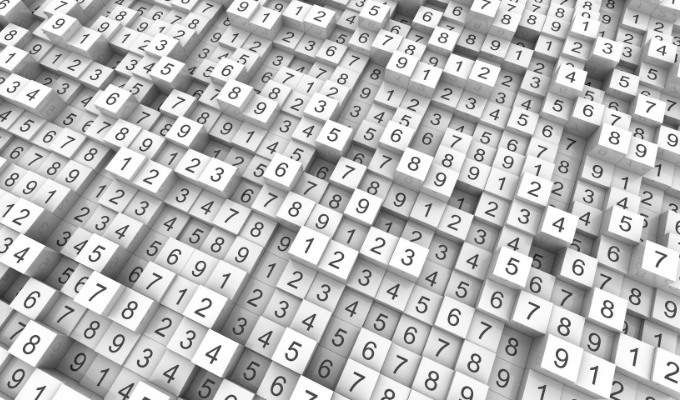
Funcțiile Generatorului de Numere Aleatorii în Excel
Cele două funcții din Excel care funcționează pentru a crea numere aleatorii includ RAND, RANDBETWEEN și RANDARRAY.
Ori de câte ori deschideți o foaie de calcul sau reîmprospătați calculele, ambele funcții vor genera o nouă valoare aleatorie. Din păcate, orice modificare a foii de calcul declanșează o actualizare a acestor valori.
De asemenea, rețineți că ambele funcții ale numărului aleatoriu pot genera valori duplicate atunci când le utilizați în celule multiple. Este mai probabil ca RANDBETWEEN să genereze duplicate, deoarece RAND generează zecimale și există multe alte numere posibile.
Cum se folosește funcția RAND
Funcția RAND este foarte simplă de utilizat, deoarece există nu sunt deloc argumente. Tastați „= RAND ()” într-o celulă și apăsați Enter.
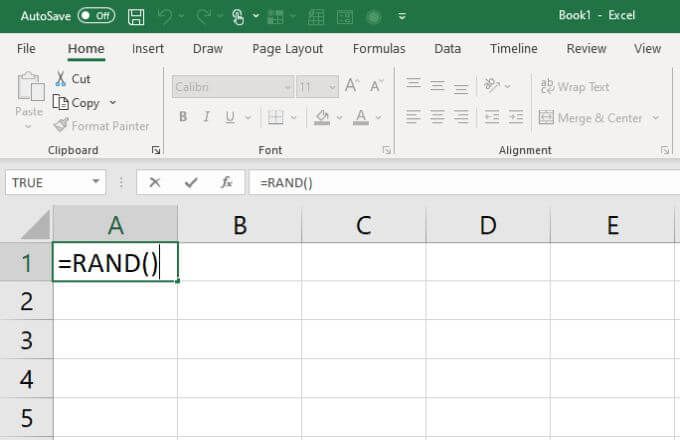
Aceasta va genera imediat o zecimală între 0 și 1.
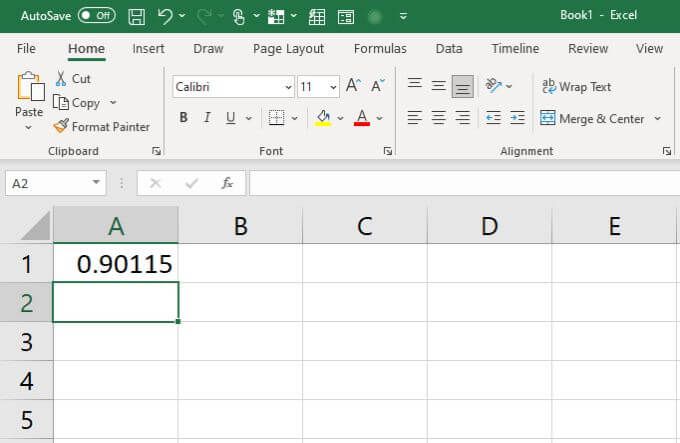
Când se folosește funcția RAND
Cum poate fi utilă o funcție atât de simplă? Iată câteva idei practice pentru utilizarea funcției RAND.
Să presupunem că aveți o listă cu numele prietenilor care joacă un joc de societate și doriți să sortați rapid ordinea de joc. Funcția RAND este perfectă pentru aceasta.
Doar enumeră toate numele prietenilor tăi în prima coloană.
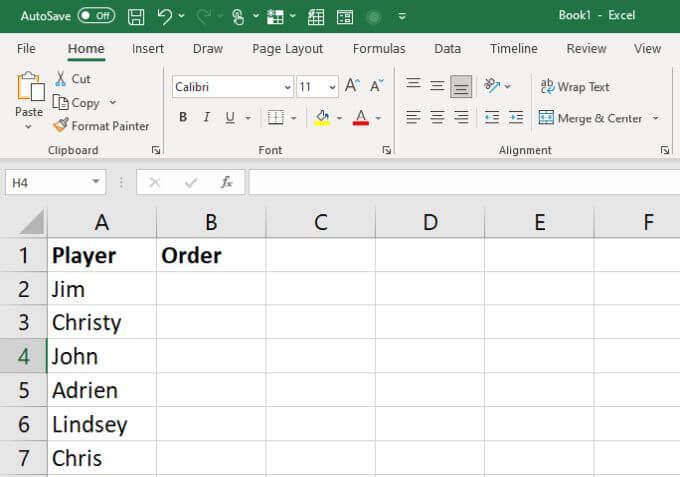
Folosește funcția RAND () pentru a genera zecimale aleatorii în coloana următoare.
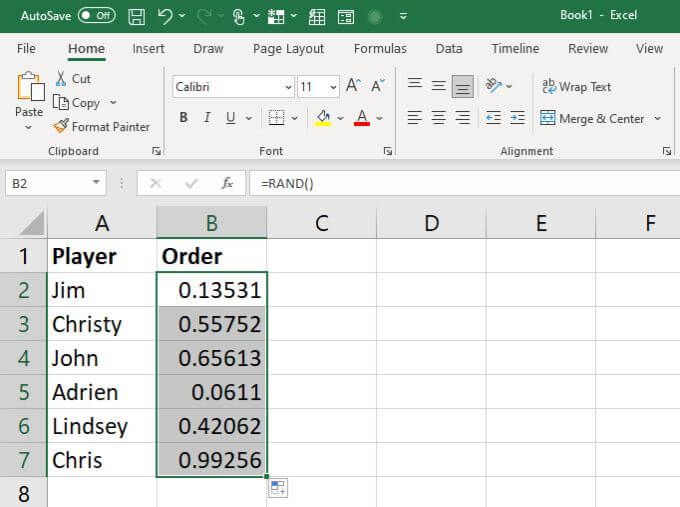
În cele din urmă, selectați ambele coloane, selectați Acasădin meniu, selectați Sortare și filtraredin panglică, apoi selectați Sortare personalizată.

În fereastra Sortare, alegeți coloana cu numerele aleatorii pentru sortare și comandați-le de la Cel mai mare la cel mai mic. Selectați OK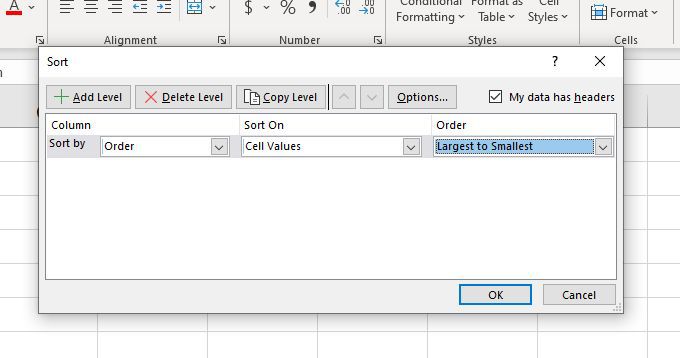
Aceasta vă va reordona lista în funcție de numerele aleatorii care au fost generate. Împreună cu acestea, va recurge și numele în noua ordine pentru joc.
Puteți utiliza RAND în mod similar în orice caz în care doriți să randomizați o valoare într-un calcul, o listă de valori de text, sau orice altceva stocat în foaia de calcul.
Cum se utilizează funcția RANDBETWEEN
Funcția RANDBETWEEN este aproape la fel de simplă ca funcția RAND de utilizat. Tastați doar „RANDBETWEEN ([min], [max]”, înlocuind minși maxcu cele mai mici și cele mai mari numere din intervalul pentru care doriți numerele.
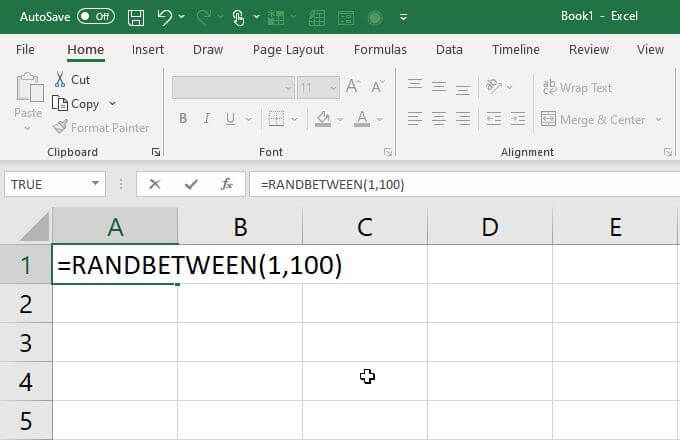
Când apăsați pe Enter, acea celulă va conține un număr aleatoriu între acea valoare mică sau mare.
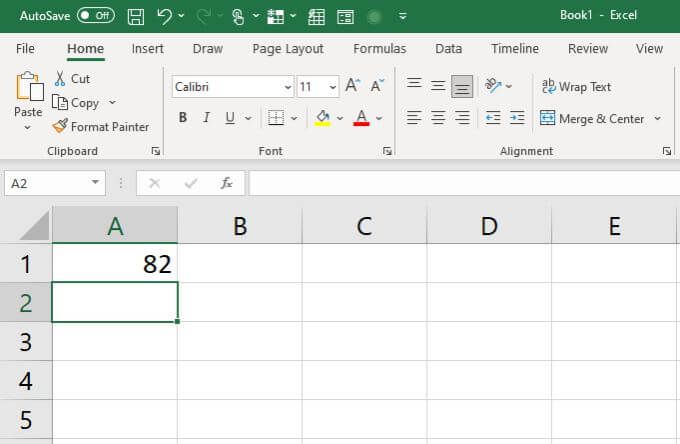
Când se folosește funcția RANDBETWEEN
Funcția de generare de numere aleatorii RANDBETWEEN este chiar mai utilă decât funcția RAND. Acest lucru se datorează faptului că vă permite să conțineți numerele aleatoare returnate într-un interval. De asemenea, returnează numerele întregi de zecimale.
Acest lucru vă oferă câteva moduri foarte creative de a utiliza această funcție pentru a aplica alocări aleatorii atunci când doriți să fiți corecți, sau de a atribui numere fixe unor persoane sau lucruri fără a arăta părtinire.
Să vedem un exemplu. Să presupunem că aveți o listă de 12 persoane și doriți să le împărțiți în două echipe de câte 6, fără jenă care vine din a permite oamenilor să-și „aleagă” oamenii preferați pentru fiecare echipă.
În primul rând, cr adăugați o foaie de calcul cu toate numele jucătorilor.
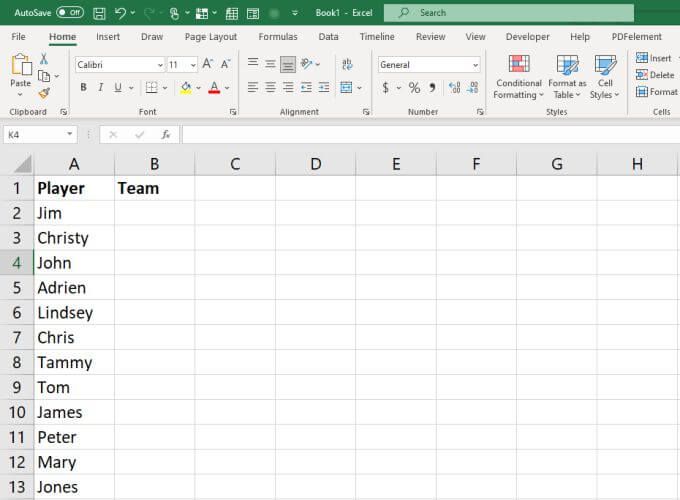
Adăugați următoarea funcție în coloana următoare, lângă numele fiecărui jucător. Apoi apăsați pe Introduce
<<=RANDBETWEEN(1,2)
Puteți introduce acest lucru în prima celulă și apoi umpleți restul de sub ea. Aceasta va atribui automat fiecărui jucător echipei 1 sau echipei 2.
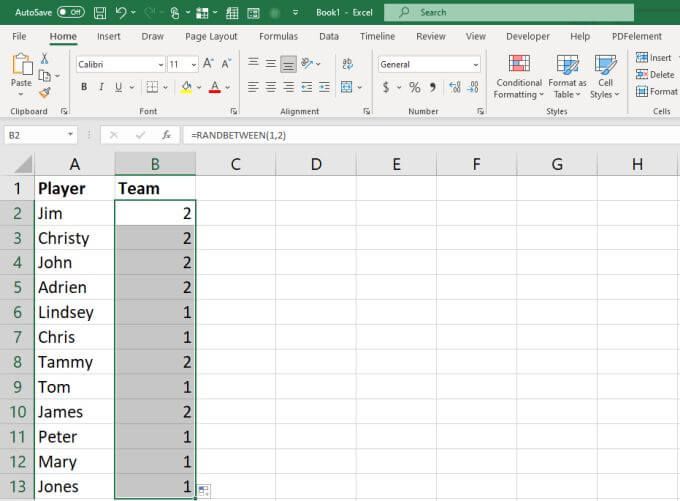
Dacă constatați că distribuția între cele două echipe nu este uniformă, reintroduceți funcția în prima celulă și apăsați Enter. Aceasta va actualiza din nou toate celulele. Repetați până când împărțirea dintre cele două echipe este uniformă.
Cum se utilizează funcția RANDARRAY
Funcția RANDARRAY este disponibilă în Numai Excel 365. Dacă aveți această versiune de Excel, aceasta este o funcție de generare aleatorie foarte puternică în Excel pe care o puteți utiliza pentru o gamă largă de scopuri.
Utilizarea acesteia este foarte simplă, cu o mulțime de setări opționale. Tastați următoarele în orice celulă:
= RANDARRAY ([rânduri], [coloane], [min], [max], [întreg])
Parametrii sunt după cum urmează:
Dacă utilizați doar funcția RANDARRAY și nu utilizați oricare dintre parametrii opționali, va funcționa la fel ca funcția RAND.
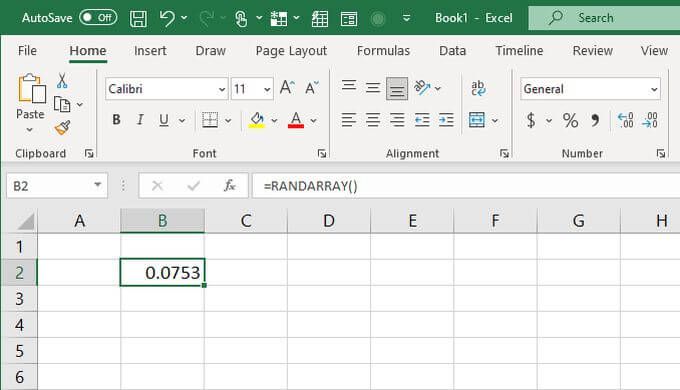
Amintiți-vă că funcția RANDARRAY este foarte flexibilă și va completa doar cât mai multe rânduri și coloane după cum specificați, în modul exact pe care îl specificați. Implicit este întotdeauna zecimale și numai 1 rând și 1 coloană.
Când se folosește funcția RANDARRAY
Funcția RANDARRAY este utilizată cel mai bine atunci când aveți nevoie de o întreagă colecție de numere aleatorii, inclusiv mai multe coloane și mai multe rânduri.
De exemplu, dacă simulați o listă aleatorie de numere de loterie, puteți crea rapid o listă de rânduri care conțin 6 coloane (pentru cele 6 bile de loterie). Setați limita la 69 și lăsați Excel să vă ghicească cele 10 selecții de loterie cu următoarea funcție:
= RANDARRAY (10,6,1,69, TRUE)
Plasați acest lucru în prima celulă a foii de calcul și apăsați pe Enter
Veți vedea un tabel generat care include 10 rânduri și 6 coloane.
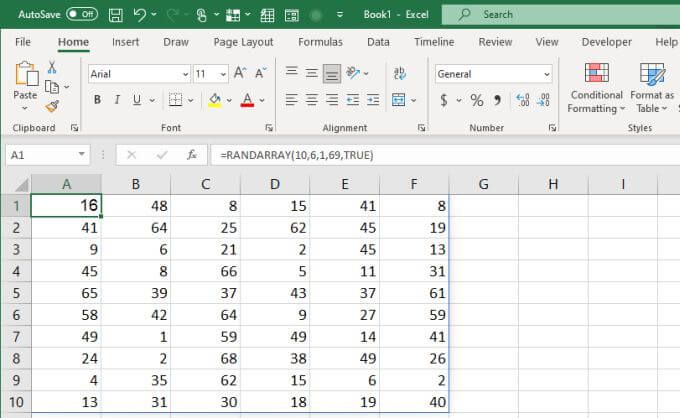
Această funcție ar putea fi o soluție excelentă în cercetarea științifică sau statistică dacă aveți nevoie de un set de date aleatoriu mare și nu doriți să îl construiți manual.
Alegerea Generator de numere aleatoare dreapta în Excel
Indiferent dintre cele trei Funcții Excel pe care le utilizați depinde în principal de rezultatele pe care le căutați. Dacă nu vă pasă cu adevărat care este numărul, RAND va merge bine. Dacă doriți să limitați gama de numere generate, mergeți cu RANDBETWEEN. Și dacă sunteți în căutarea unui set de date mult mai mare, cu un întreg tabel de numere, atunci RANDARRAY este cea mai bună opțiune pentru dvs.